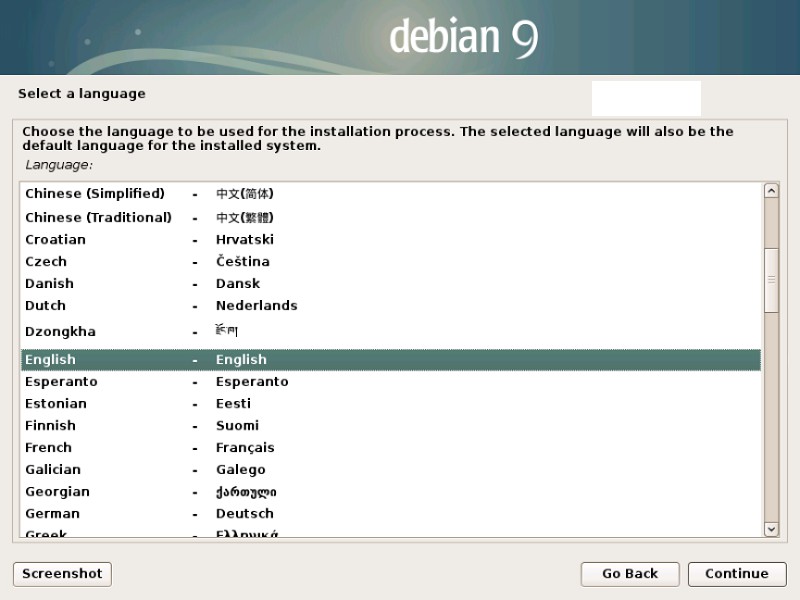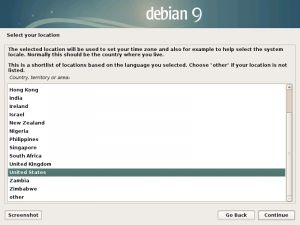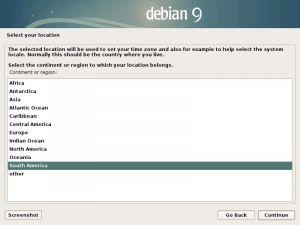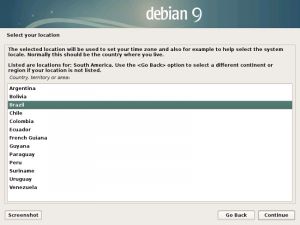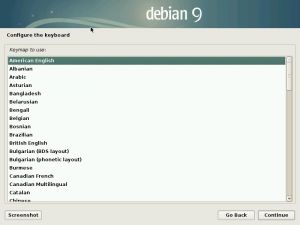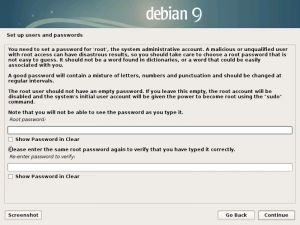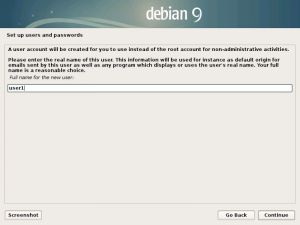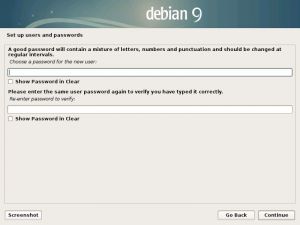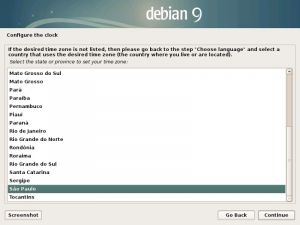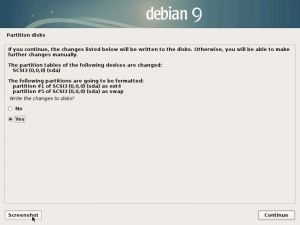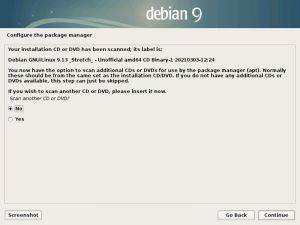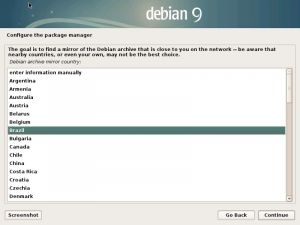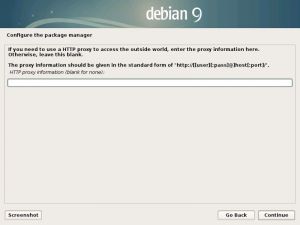Mudanças entre as edições de "Instalar Sistema"
| Linha 15: | Linha 15: | ||
=== Selecione sua localização === | === Selecione sua localização === | ||
| − | Para selecionar o Brasil por exemplo, selecione other->South America->Brazil. | + | Para selecionar o Brasil por exemplo, selecione other->South America->Brazil.<br> |
| − | <br> | ||
| − | |||
{| class="wikitable" | {| class="wikitable" | ||
|- | |- | ||
| Linha 25: | Linha 23: | ||
=== Locales === | === Locales === | ||
| − | Configure o padrão '''en_US.UTF-8'''. | + | Configure o padrão '''en_US.UTF-8'''.<br> |
[[Arquivo:Install6.jpg|miniaturadaimagem|esquerda|Locales]] | [[Arquivo:Install6.jpg|miniaturadaimagem|esquerda|Locales]] | ||
<br><br> | <br><br> | ||
=== Teclado === | === Teclado === | ||
| − | Para teclados ABNT-2 selecione Brazilian (Importante para funcionar todos os acentos). | + | Para teclados ABNT-2 selecione Brazilian (Importante para funcionar todos os acentos).<br> |
[[Arquivo:Install7.jpg|miniaturadaimagem|esquerda|Keyboard]] | [[Arquivo:Install7.jpg|miniaturadaimagem|esquerda|Keyboard]] | ||
| + | <br><br> | ||
=== Usuários e Senhas === | === Usuários e Senhas === | ||
| − | Configure as senhas de root e um usuário para acesso ao sistema. | + | Configure as senhas de root e um usuário para acesso ao sistema.<br> |
{| class="wikitable" | {| class="wikitable" | ||
|- | |- | ||
| Linha 42: | Linha 41: | ||
=== Relógio === | === Relógio === | ||
| − | Se configurou corretamente sua localização, seu Estado/Província aparecerá na lista. | + | Se configurou corretamente sua localização, seu Estado/Província aparecerá na lista.<br> |
[[Arquivo:Install11.jpg|miniaturadaimagem|esquerda|Estado/Província]] | [[Arquivo:Install11.jpg|miniaturadaimagem|esquerda|Estado/Província]] | ||
<br><br> | <br><br> | ||
=== Particionamento de discos === | === Particionamento de discos === | ||
| − | Vamos utilizar o particionamento padrão. | + | Vamos utilizar o particionamento padrão.<br> |
[[Arquivo:Install12.jpg|miniaturadaimagem|esquerda|Discos]] | [[Arquivo:Install12.jpg|miniaturadaimagem|esquerda|Discos]] | ||
<br><br> | <br><br> | ||
=== Apache e Banco de dados === | === Apache e Banco de dados === | ||
| − | '''ATENÇÃO!''' instale o apache e selecione "não" na opção do banco do phpmyadmin: | + | '''ATENÇÃO!''' instale o apache e selecione "não" na opção do banco do phpmyadmin:<br> |
[[Arquivo:Install13.jpg|800px|semmoldura|meio|Apache]] | [[Arquivo:Install13.jpg|800px|semmoldura|meio|Apache]] | ||
<br> | <br> | ||
| Linha 59: | Linha 58: | ||
=== APT - package manager === | === APT - package manager === | ||
| − | Configure os repositórios para instalação. | + | Configure os repositórios para instalação.<br> |
{| class="wikitable" | {| class="wikitable" | ||
|- | |- | ||
Edição das 11h39min de 8 de março de 2021
Índice
Baixar Sistema
Para baixar a .ISO clique aqui.
Após baixar, grave em um pendrive bootavel ou faça um CD de instalação e siga os passos a seguir.
Instalando o Sistema Operacional
Vamos instalar o sistema na linguagem padrão, você pode seguir a instalação na linguagem que preferir.
Selecione sua localização
Para selecionar o Brasil por exemplo, selecione other->South America->Brazil.
Locales
Configure o padrão en_US.UTF-8.
Teclado
Para teclados ABNT-2 selecione Brazilian (Importante para funcionar todos os acentos).
Usuários e Senhas
Configure as senhas de root e um usuário para acesso ao sistema.
Relógio
Se configurou corretamente sua localização, seu Estado/Província aparecerá na lista.
Particionamento de discos
Vamos utilizar o particionamento padrão.
Apache e Banco de dados
ATENÇÃO! instale o apache e selecione "não" na opção do banco do phpmyadmin:
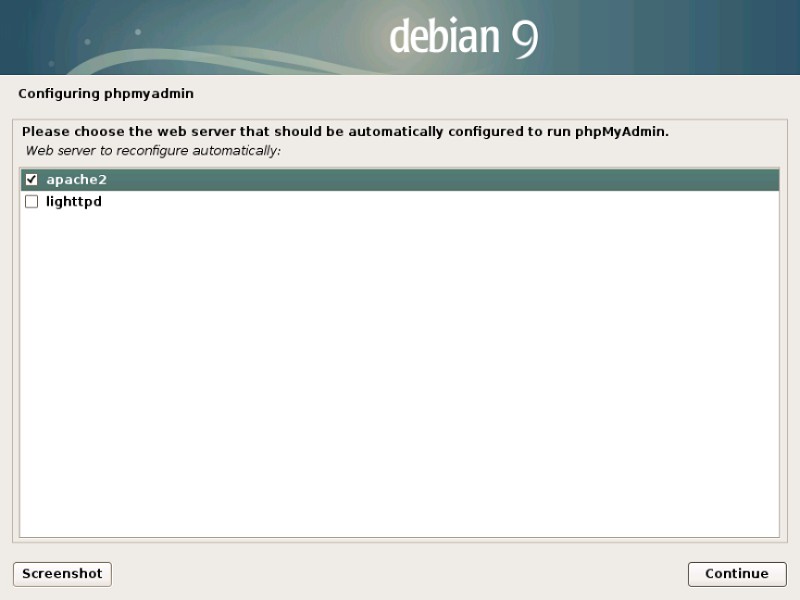
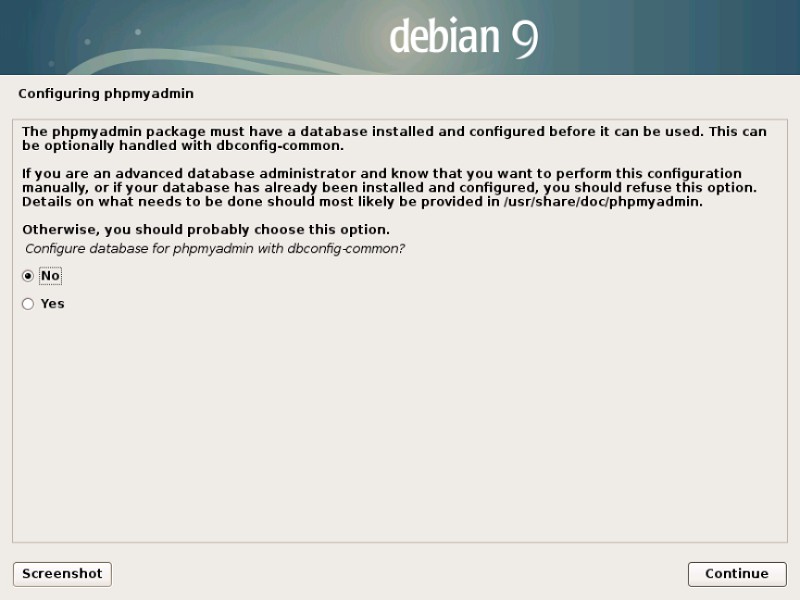
APT - package manager
Configure os repositórios para instalação.